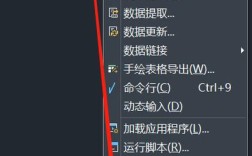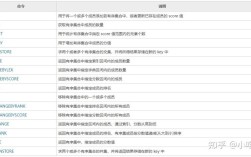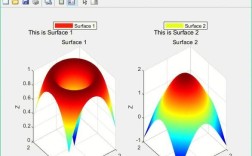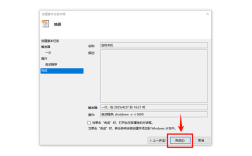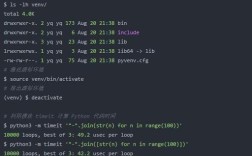在Linux系统中,命令行工具是高效管理系统的核心,但用户常遇到“命令不全”的问题,这既可能是命令拼写错误、参数缺失,也可能是对命令功能理解不全面,本文将从常见原因、排查方法、实用技巧及场景化解决方案展开,帮助用户系统化应对此类问题。
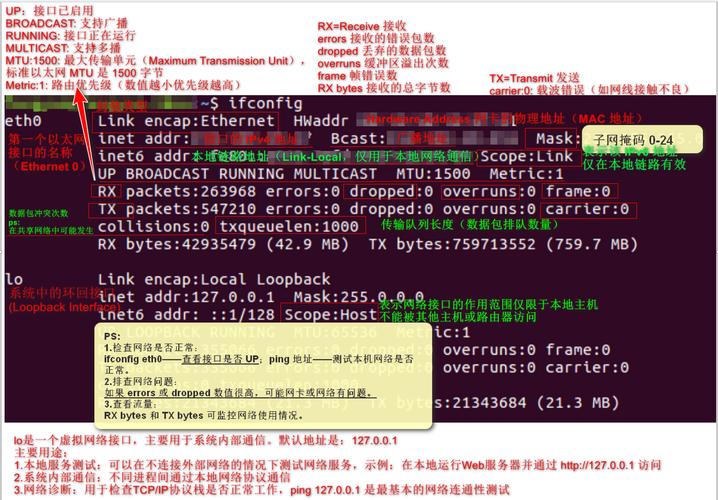
命令不全的常见原因及分类
“命令不全”通常表现为以下四类情况,需针对性排查:
命令拼写错误或别名干扰
Linux命令区分大小写,且部分命令存在缩写形式。
- 正确命令:
ls(列出文件),错误拼写:lS、1s(数字1代替字母l)。 - 系统别名:通过
alias命令查看,如alias ll='ls -al',用户若直接输入ll但未定义别名,会提示“command not found”。
命令参数或选项缺失
许多命令依赖参数实现特定功能,参数缺失可能导致命令执行结果不符合预期。
tar命令打包时需指定参数:tar -czf archive.tar.gz /path/to/dir,若遗漏-czf可能无法正确压缩。grep搜索时未加-r(递归)参数,则无法在子目录中查找内容。
环境变量或路径配置问题
命令所在路径未加入$PATH变量,或脚本依赖的环境变量未设置,会导致命令无法识别。
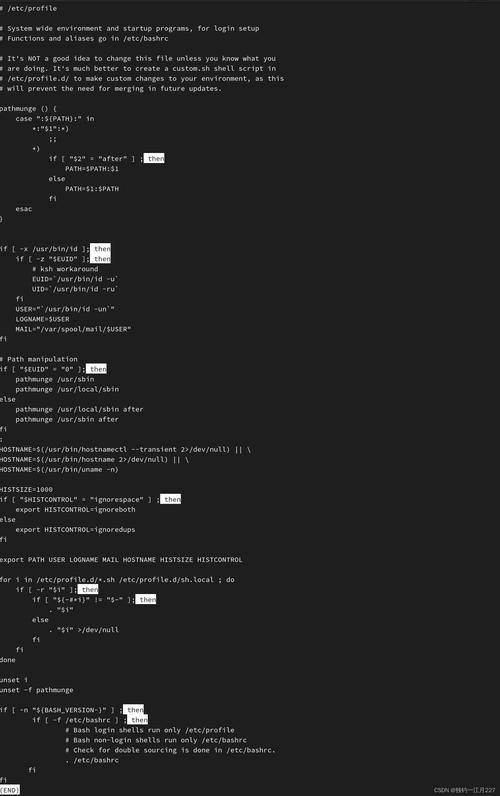
- 自定义脚本
my_script.sh存放在/home/user/bin,但该路径未在$PATH中,需通过/home/user/bin/my_script.sh或修改$PATH(export PATH=$PATH:/home/user/bin)执行。 - Python脚本依赖
PYTHONPATH变量,未配置时可能报错“ModuleNotFoundError”。
权限不足或依赖缺失
- 权限问题:普通用户无法执行
sudo管理的命令(如systemctl),需通过sudo提权。 - 依赖缺失:某些命令需安装对应软件包,如
ifconfig需安装net-tools(sudo apt install net-tools),否则提示“command not found”。
系统化排查方法
遇到“命令不全”时,可按以下步骤快速定位问题:
验证命令是否存在
使用type或which命令检查命令是否可识别:
type ls # 显示命令类型(alias/keyword/file/builtin) which ls # 显示命令可执行文件路径
检查拼写与别名
- 通过
tab键自动补全(连续按两次可列出匹配选项)。 - 运行
alias查看当前别名定义,避免别名与原命令冲突。
查阅命令帮助文档
- 使用
man命令查看详细说明(如man ls),或--help参数获取简要用法(ls --help)。 - 部分命令(如
tar)支持-h或--usage参数快速查看语法。
检查环境变量与路径
- 查看当前
$PATH变量:echo $PATH,确认命令所在路径是否包含在内。 - 若为脚本,检查依赖变量是否已导出(如
echo $JAVA_HOME)。
验证权限与依赖
- 使用
sudo执行管理命令(需确保用户在sudoers文件中)。 - 通过
dpkg -l | grep <package>(Debian/Ubuntu)或rpm -qa | grep <package>(CentOS/RHEL)检查软件包是否安装。
实用技巧与场景化解决方案
高效补全与模糊查找
- bash-completion:安装
bash-completion包后,支持参数补全(如git <tab>列出分支)。 - fzf工具:通过
sudo apt install fzf安装,支持模糊查找历史命令和文件(Ctrl+R搜索历史)。
自定义命令别名与函数
在~/.bashrc或~/.zshrc中添加别名,简化复杂命令:
alias gs='git status' alias update='sudo apt update && sudo apt upgrade'
路径管理优化
将自定义脚本目录加入$PATH:
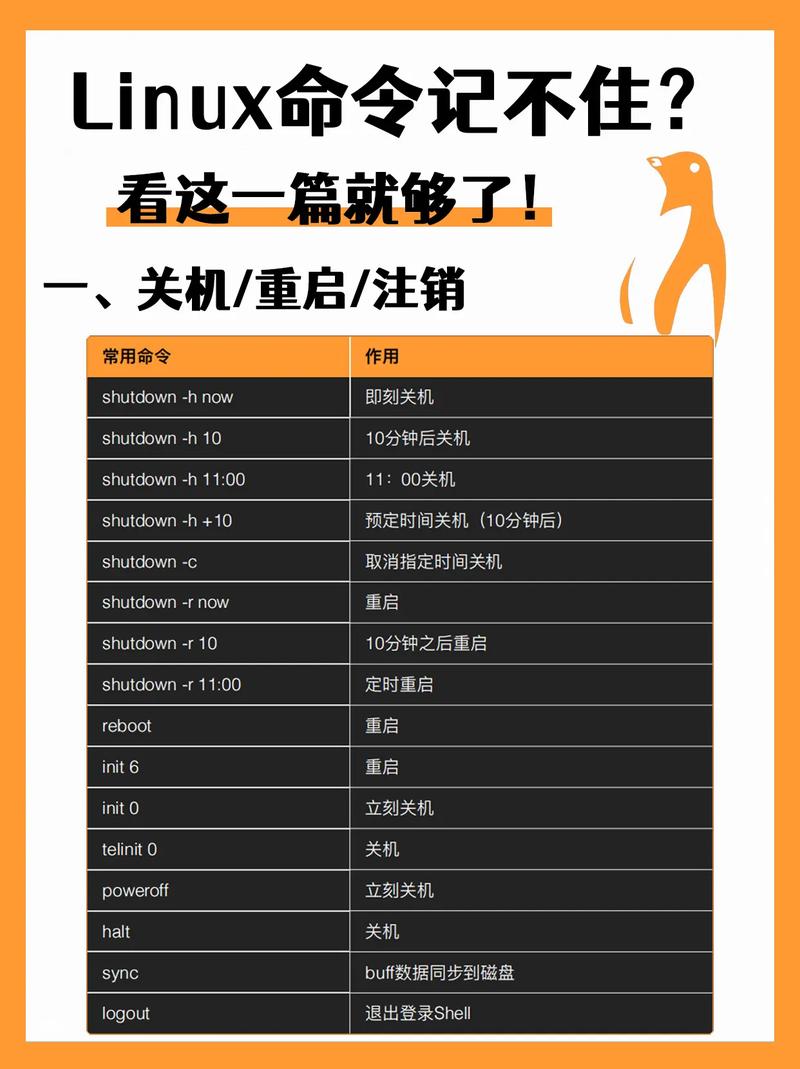
echo 'export PATH=$PATH:/home/user/scripts' >> ~/.bashrc source ~/.bashrc
依赖管理工具
- Python:使用
pip install -r requirements.txt安装依赖。 - Node.js:通过
npm install安装模块。
常见场景案例
场景1:docker命令提示“command not found”
- 排查:
which docker未返回路径 → 检查$PATH→ 发现未安装Docker。 - 解决:根据系统版本安装Docker(如Ubuntu:
curl -fsSL https://get.docker.com -o get-docker.sh && sudo sh get-docker.sh)。
场景2:ssh连接时提示“Permission denied (publickey,password)”
- 排查:检查
~/.ssh/authorized_keys权限(需为600)或密钥是否正确添加。 - 解决:
chmod 600 ~/.ssh/authorized_keys,或重新上传公钥。
场景3:pip无法安装Python包
- 排查:
pip --version显示版本过低,或$PATH中存在多个Python版本。 - 解决:升级
pip(python -m pip install --upgrade pip)或使用pip3指定版本。
相关问答FAQs
Q1: 为什么输入ll命令提示“command not found”?
A: ll是ls -al的别名,若系统中未定义该别名,则无法识别,可通过两种方式解决:
- 使用完整命令
ls -al; - 在
~/.bashrc中添加alias ll='ls -al'后执行source ~/.bashrc。
Q2: 如何快速查找某个功能对应的Linux命令?
A: 可通过以下方法:
- 使用
apropos命令搜索关键词(如apropos "list files",返回ls等命令); - 在
tldr-pages(简化版man)中查看常用命令示例(安装:sudo apt install tldr); - 通过搜索引擎加“Linux”关键词(如“批量重命名文件 Linux”),通常能找到
rename或mmv等命令。